华为手机分屏显示两个界面的功能,为用户提供了更加便捷和高效的多任务处理体验。无论您是希望在工作时同时查看两个文档,还是在娱乐时一边看视频一边聊天,分屏功能都能轻松实现。本文将详细介绍华为手机如何分屏显示两个界面,以及不同系统版本下的具体操作方法,旨在帮助用户更好地利用这一功能。

分屏功能,即将手机屏幕一分为二,同时显示两个应用界面的功能。这一功能在提升工作效率和娱乐体验方面尤为突出。用户可以在一个屏幕上同时操作两个应用,无需频繁切换后台,大大节省了时间和精力。
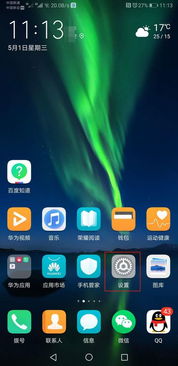
华为手机分屏功能的操作方式因系统版本而异。以下是几个主流版本的分屏操作指南:
在EMUI 8.X版本中,华为提供了指关节分屏、长按最近键分屏和双指上滑分屏三种方法:
1. 指关节分屏:
打开支持分屏的应用。
使用单指关节用力触碰屏幕并稍作停留,然后拖动指关节划过屏幕。竖屏状态下,用指关节横向划过屏幕;横屏状态下,纵向划过屏幕。
2. 长按最近键分屏:
在使用三键导航时,打开支持分屏的应用。
长按最近键(即方形键)可启动分屏。
3. 双指上滑分屏:
打开支持分屏的应用。
双指从屏幕底部上滑启动分屏。
EMUI 9.X版本在8.X版本的基础上,增加了多任务页面分屏和智能分屏两种方式:
1. 指关节分屏:
操作方法与EMUI 8.X相同。
2. 长按最近键分屏:
操作方法与EMUI 8.X相同。
3. 多任务页面分屏:
进入多任务页面(通过虚拟导航栏或手势)。
选择支持分屏的应用,点击应用上方的分屏图标开启分屏。
4. 智能分屏:
系统智能识别应用场景,并在适当的时候提示用户分屏操作,如全屏观看视频时收到短信或消息提醒,会有横幅提示分屏。
EMUI 10.0版本继续优化了分屏功能,新增了三指上滑分屏:
1. 指关节分屏:
操作方法与之前版本相同。
2. 长按最近键分屏:
操作方法与之前版本相同。
3. 多任务页面分屏:
操作方法与EMUI 9.X相同。
4. 三指上滑分屏:
打开支持分屏的应用。
三指从手机屏幕内上滑启动分屏。注意,为避免误触,请勿从屏幕底部边缘上滑。
从EMUI 10.1版本开始,分屏功能被命名为“智慧分屏”,并引入了应用栏分屏:
1. 应用栏分屏:
打开支持分屏的应用。
在手机屏幕左侧或右侧,从外向内滑动屏幕并停顿,调出智慧分屏应用栏。
长按并拖拽应用栏中的应用图标至屏幕,开启分屏。
2. 其他分屏方式:
指关节分屏、长按最近键分屏、多任务页面分屏等依然可用,操作方法与之前版本相似。
在HarmonyOS 3系统中,分屏功能得到了进一步的增强:
1. 多任务页面分屏:
进入多任务页面。
选择支持分屏的应用,点击应用上方的分屏图标或拖动应用到屏幕顶部开启分屏。
2. 智能分屏:
系统智能识别并提示分屏操作,操作方式与EMUI 10.0相似。
3. 应用栏分屏:
操作方法与EMUI 10.1/EMUI 11.0/HarmonyOS 2相同。
1. 应用支持:
分屏功能需要应用本身支持。如果某个应用无法分屏,可能是该应用尚未适配分屏功能。
2. 系统权限:
请确保系统权限已正确设置,避免由于权限问题导致分屏功能无法正常使用。
3. 版本适配:
不同版本的华为手机和系统,分屏功能的操作方式可能有所不同。请根据实际情况选择操作方法。
4. 退出分屏:
EMUI 10.1及以上版本:按住分屏中间线上的分隔条上下或左右
142.21M懂少软件库
41.37Mgmail手机版
42.30Mkazumi动漫正版
6.10M疯狂美食做饭游戏
34.63M传说TV安卓版
31.04Mgoda漫画官方版
102.02M挖耳朵清洁模拟
227.25Mallo维语聊天交友
86.99M放置与召唤无限代金券版
23.32M幻影wifi9.0免费版
本站所有软件来自互联网,版权归原著所有。如有侵权,敬请来信告知 ,我们将及时删除。 琼ICP备2023003481号-5